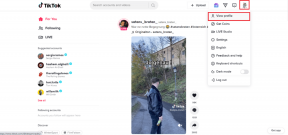Correction du message d'erreur 8-12 de Sling TV
Divers / / April 05, 2023
Un service de streaming abordable et pratique qui propose de nombreuses offres à ses utilisateurs est la plate-forme Sling TV. Vous avez peut-être vu des messages d'erreur lors de la diffusion sur la plate-forme et vous pourriez avoir du mal à corriger les messages d'erreur. L'un des messages d'erreur les plus courants est l'erreur Sling TV 8-12. Sur un aperçu, cette erreur peut être causée par l'échec de l'authentification de votre compte. Il peut y avoir d'autres raisons et vous cherchez peut-être des réponses à la question de savoir pourquoi Sling me donne un message d'erreur. Un autre message d'erreur courant qui peut apparaître est le message d'erreur 8 4612. Maintenant, qu'est-ce qui cause l'erreur 8 4612 dans Sling TV et comment pouvons-nous corriger les messages d'erreur sur les appareils? L'article a la réponse à toutes les questions posées dans cette description.
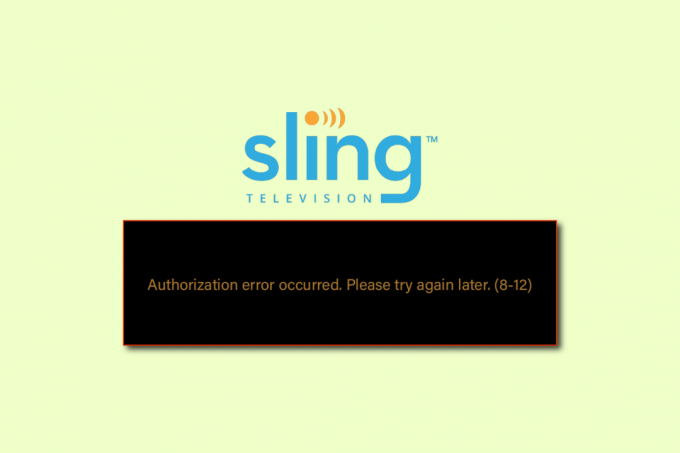
Table des matières
- Comment réparer le message d'erreur 8-12 de Sling TV
- Méthode 1: Méthodes de dépannage de base
- Méthode 2: Mettre à jour l'application Sling TV
- Méthode 3: Réinitialiser l'application Sling TV
- Méthode 4: Installer Widevine (le cas échéant)
- Méthode 5: réinstaller l'application Sling TV
- Méthode 6: Contacter l'assistance Sling TV
Comment réparer le message d'erreur 8-12 de Sling TV
Les causes possibles des messages d'erreur comme une erreur d'autorisation se sont produites. Veuillez réessayer plus tard (8-12) et l'erreur 8 4612 est répertoriée dans cette section.
- Problèmes de connectivité Internet- La connexion Internet à laquelle l'appareil est connecté peut présenter des problèmes ou des erreurs. Si le réseau Wi-Fi auquel l'appareil est connecté est instable, cette erreur peut apparaître.
- Données mises en cache- Les fichiers de données mis en cache sur l'application et le navigateur peuvent provoquer cette erreur sur l'appareil.
- Contenu payant- Le contenu que vous essayez d'afficher peut ne plus prendre en charge l'aperçu gratuit et le contenu peut devenir un contenu payant.
- Le contenu n'est pas disponible- Parfois, l'erreur Sling TV 8-12 peut se produire si elle n'est pas disponible. le Sling TV a peut-être supprimé le contenu que vous essayez de diffuser sur la plate-forme.
- Un problème avec le compte- Si le compte est lié à plusieurs appareils, l'erreur peut se produire sur l'appareil que vous essayez de diffuser.
- Un pépin dans l'appareil- L'appareil sur lequel vous essayez de diffuser peut avoir des erreurs ou des problèmes et peut entraîner ce message d'erreur.
- Application corrompue- Le message d'erreur peut apparaître si l'application est corrompue ou si le contenu de l'application est manquant. Cela se produit généralement dans l'application UWP ou Universal Windows Platform sur un PC Windows 10.
- Processus d'installation incorrect- Si le processus d'installation est incorrect ou s'il y a des problèmes dans le processus d'installation, vous pouvez rencontrer cette erreur.
- Infrastructure Widevine manquante- Vous pouvez être confronté à cette erreur si l'une des principales exigences pour diffuser Sling TV en ligne, à savoir l'infrastructure Widevine, est manquante sur le navigateur Web.
- Panne de serveur- L'une des raisons de l'erreur est due à la panne du serveur sur le site officiel de Sling TV.
Dans cette section, vous découvrirez certaines méthodes de dépannage courantes qui vous aideront à corriger les messages d'erreur 8-12 et d'erreur 8 4612 de Sling TV. Suivez-les dans le même ordre pour obtenir des résultats parfaits.
Note: Comme les téléphones Android n'ont pas les mêmes paramètres et que ces paramètres diffèrent pour chaque marque, les étapes mentionnées ci-dessous peuvent légèrement changer selon votre appareil. Les étapes décrites pour la prise de téléphone Android Samsung Galaxy A21s en considération.
Méthode 1: Méthodes de dépannage de base
La première et la plus simple approche pour corriger cette erreur consiste à appliquer les méthodes de dépannage de base indiquées ci-dessous.
1A. Vérifier la disponibilité du contenu
Dans un premier temps, vérifiez si l'aperçu gratuit du contenu a expiré et a été modifié en contenu payant. Pour ce faire, vérifiez l'état du contenu sur la page d'assistance officielle de Sling TV à l'aide de votre navigateur Web par défaut.
1B. Recharger les chaînes
Si vous avez la question, pourquoi Sling me donne-t-il un message d'erreur, vous pouvez essayer la méthode de base suivante qui consiste à recharger la chaîne que vous diffusez sur l'application ou le site Web.
- Appuyez simplement sur le Ctrl+R clés sur votre PC Windows ou cliquez sur le recharger icône dans le coin supérieur droit de la page.
- Pour recharger dans l'application Sling TV, appuyez sur le dos puis rouvrez la chaîne sur l'application Sling TV.
1C. Essayez de diffuser une autre chaîne
En réponse à la question de savoir ce qui cause l'erreur 8 4612 dans Sling TV, vérifiez si vous pouvez diffuser une autre chaîne sur l'application Sling TV comme EZBN. Si d'autres canaux fonctionnent, il peut y avoir un problème temporaire sur le canal particulier que vous essayez de diffuser.
1D. Essayez d'utiliser une autre application
Vérifiez si vous pouvez diffuser du contenu sur d'autres applications similaires comme Disney plus, sur votre appareil. Si l'autre plate-forme de contenu multimédia est lisible, le problème peut provenir de l'application Sling TV.
1E. Vérifier la connexion Internet
L'une des causes courantes de l'erreur Sling TV 8-12 est une mauvaise connectivité Internet. Vous pouvez vérifier la force de la connexion Internet sur votre PC Windows. Visiter le Test de rapidité site Web et exécutez votre test de vitesse Internet.

Si la vitesse de la connexion est inférieure à 25 Mbit/s, considérez les alternatives suivantes :
- Utilisation d'un autre réseau Wi-Fi, ou
- Modification du plan de la connexion Internet.
1F. Redémarrez votre routeur Wi-Fi
Pour résoudre le problème avec la connexion Internet, vous pouvez essayer de redémarrer ou de redémarrer votre routeur Wi-Fi.
1. appuie sur le Bouton d'alimentation à l'arrière de votre routeur/modem pour l'allumer Désactivé.

2. Maintenant, déconnecterle câble d'alimentation du routeur/modem et attendez que l'alimentation soit entièrement évacuée des condensateurs.
3. Alors, se reconnecterlecâble d'alimentation et rallumez-le après une minute.
1G. Vérifier l'état du serveur Sling TV
Parfois, il peut y avoir un problème avec l'état du réseau en raison d'une simple panne de courant ou d'une panne de serveur. Dans de tels cas, vous pouvez visiter le Page d'état de Sling TV sur votre navigateur Web par défaut.
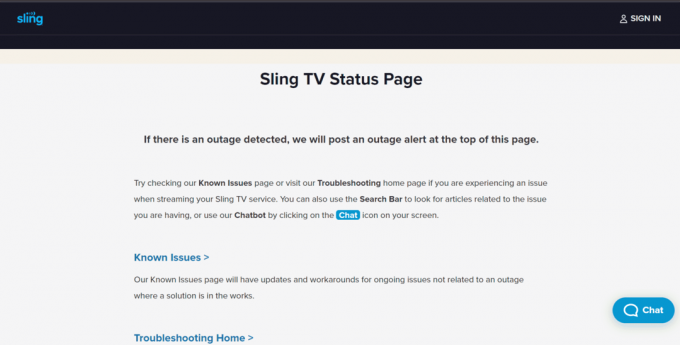
1H. Relancer l'application Sling TV
Pour corriger l'erreur Sling TV 8-12, vous pouvez essayer de relancer l'application sur votre appareil de diffusion en continu.
Option I: Sur un PC Windows
Pour relancer l'application Sling TV sur votre PC Windows, suivez les étapes ci-dessous.
1. Fermer la Application Sling TV processus de Gestionnaire des tâches. Suivez notre guide sur comment terminer une tâche dans Windows 10.

2. Utilisez la barre de recherche Windows pour rechercher et lancer le Sling TV application.

A lire aussi :Comment gérer mon compte Sling
Option II: sur un téléphone Android
Vous pouvez suivre ces étapes simples dans la méthode pour relancer l'application Sling TV sur votre téléphone Android pour corriger l'erreur.
1. Tapez sur le applications récentes icône dans le coin inférieur gauche de votre téléphone.

2. Faites glisser le Sling TV vers le haut pour fermer l'application.
3. Ouvrez le Sling TV application depuis le menu d'accueil.
Option III: Appareil Roku
Pour relancer l'application Sling TV sur votre appareil Roku, suivez les étapes indiquées ici.
1. appuie sur le maison bouton de votre télécommande pour fermer l'application.

2. Relancer le Sling TV app à l'aide de votre télécommande depuis le menu d'accueil.
A lire aussi :Correction de l'erreur de faible puissance de Roku
Option IV: téléviseur LG
L'une des réponses à la question de savoir ce qui cause l'erreur 8 4612 dans l'application Sling TV est le problème de l'application. La méthode pour relancer l'application Sling TV sur votre téléviseur LG est expliquée ci-dessous.
1. appuie sur le maison bouton de votre télécommande et déplacez le curseur sur le Sling TV application.
2. Ensuite, fermez l'application.
3. appuie sur le maison bouton de votre télécommande et sélectionnez le Sling TV application.
Option V: sur Apple TV
Vous pouvez suivre les étapes ci-dessous pour relancer l'application Sling TV sur votre Apple TV afin de corriger l'erreur Sling TV 8-12.
1. appuie sur le maison appuyez deux fois sur le bouton de votre télécommande.
2. Balayez vers le haut le Sling TV application pour quitter.
3. Relancer le Sling TV application dans le menu.
1I. Redémarrer l'appareil
Le message d'erreur peut se produire en raison de problèmes sur les appareils de diffusion en continu. Vous pouvez envisager de redémarrer les appareils pour résoudre le problème.
Option I: Sur un PC Windows
Pour redémarrer votre PC Windows, suivez les étapes ci-dessous.
1. appuie sur le les fenêtres touche et cliquez sur le pouvoir icône dans le coin inférieur gauche de la COMMENCER menu.
2. Clique sur le Redémarrage option sur la liste pour redémarrer votre PC.

A lire aussi: Réparer Sling TV Down sur Windows 10
Option II: sur un téléphone Android
Pour redémarrer votre téléphone Android pour corriger l'erreur, suivez les étapes ci-dessous.
1. appuie sur le Pouvoir sur le côté de votre téléphone Android et appuyez sur le Redémarrage option.

2. Tapez sur le Redémarrage option sur l'écran suivant.
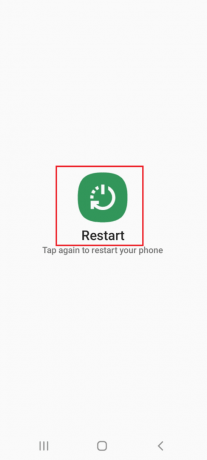
1J. Dispositif de cycle d'alimentation
Pour effacer les données de cache corrompues affectant l'appareil et pour faciliter l'option de lecture à partir de l'application Sling TV, vous pouvez essayer de redémarrer l'appareil de diffusion en continu.
Option I: sur l'appareil Roku
La méthode de redémarrage de votre appareil Roku pour corriger l'erreur Sling TV 8-12 est expliquée ici.
1. Débranchez l'appareil Roku de la prise de courant et attendez 10 secondes.
2. Rebranchez l'appareil Roku dans le prise de courant.
3. Après l'apparition du signal à l'écran, appuyer sur un bouton sur la télécommande Roku.
Option II: Clé TV sur feu
Pour redémarrer votre clé Fire TV, suivez les étapes ci-dessous.
1. Fermez toutes les applications exécutées en arrière-plan et débranchez le Bâton de télévision de la prise de courant.
2. Après 60 secondes, rebranchez le Fire TV Stick sur le port et allumez le téléviseur.

Option 3: Smart TV
Si vous utilisez une Smart TV pour diffuser l'application Sling TV et essayez de trouver la réponse à la question de pourquoi Sling me donne-t-il un message d'erreur, vous pouvez suivre les étapes données pour éteindre et rallumer la Smart TV pour réparer le erreur.
1. appuie sur le pouvoir sur le téléviseur pour l'éteindre et débranchez le câble de la prise de courant.
2. Rebranchez le câble à la prise de courant après 60 secondes et appuyez sur la pouvoir sur le téléviseur pour l'allumer.
1K: reconnectez-vous à l'application Sling TV
En option pour corriger cette erreur, vous pouvez essayer de vous reconnecter à votre compte sur l'application Sling TV sur votre appareil de diffusion en continu.
1. Ouvrez le Sling TV application dans la barre de recherche.
2. Clique sur le Paramètres icône dans le coin supérieur droit.

3. Clique sur le Compte onglet et cliquez sur le Se déconnecter option.
4. Relancez le Sling TV application.
5. Entrez les informations d'identification du compte dans les champs et cliquez sur le S'identifier bouton pour se résigner à l'application.
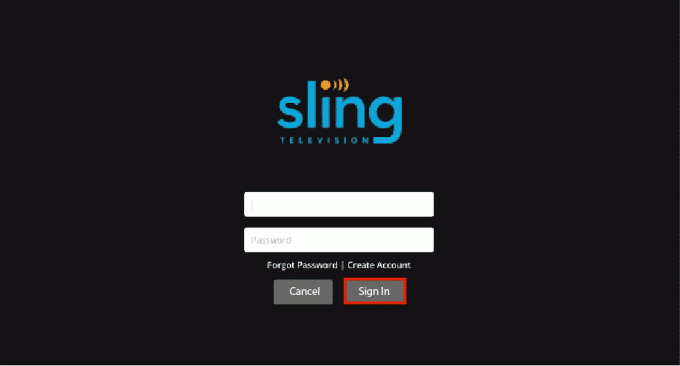
1L. Effacer le cache du navigateur
Si l'erreur se produit lors de la diffusion en continu sur le navigateur Web Google Chrome sur votre PC Windows, la réponse à la question de savoir ce qui cause l'erreur 8 4612 dans Sling TV peut être les données et les cookies mis en cache. Tu peux effacer les données en cache et les cookies en mettant en œuvre les étapes dans le lien donné ici.

1M. Mettre à jour le navigateur Web
Une autre méthode pour corriger l'erreur lors de la diffusion de Sling TV sur le navigateur Web Google Chrome consiste à le mettre à jour vers la dernière version.
Note: Nous avons montré Google Chrome par exemple.
1. appuie sur le Clé Windows, taper Google Chrome et cliquez sur Ouvrir.

2. Clique sur le trois points verticaux en haut à droite et cliquez sur le Paramètres option dans la liste affichée.

3. Tu peux voir le Presque à jour message dans le À propos de Chrome section si chrome est mis à jour et cliquez sur le Relancer bouton.
Note: Si une mise à jour est disponible, vous serez invité à mettre à jour Chrome.

1N. Forcer l'arrêt de l'application Sling TV
S'il y a un problème sur l'application Sling TV, vous pouvez corriger cette erreur en fermant de force l'application sur votre appareil de diffusion en continu, puis en la relançant à partir du menu d'accueil.
Option I: téléphone Android
La méthode pour forcer l'arrêt de l'application Sling TV sur votre téléphone Android est expliquée dans cette section.
1. Depuis le menu d'accueil, ouvrez le Paramètres application.

2. Dans la liste affichée, appuyez sur le applications languette.
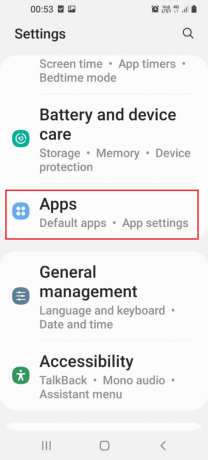
3. Tapez sur le Sling TV app dans la liste affichée.
4. Tapez sur le Forcer l'arrêt option dans le coin inférieur droit.

A lire aussi: Réparer Sling TV Down sur Android
Option II: sur Android TV
Si vous utilisez un téléviseur Android pour diffuser l'application Sling TV, vous pouvez suivre les étapes ci-dessous pour forcer l'arrêt de l'application.
1. Ouvrir Paramètres depuis le menu d'accueil.

2. Sélectionnez le applications option dans le volet de gauche.

3. Sélectionnez le Sling TV application.
4. Sélectionnez le Forcer l'arrêt bouton.
Option III: sur un téléviseur Samsung
Suivez les étapes de cette section pour forcer l'arrêt du Sling TV application sur votre téléviseur Samsung.
1. Ouvrez le Sling TV application de la MES APPLICATIONS section.

2. Tenez le dos bouton de votre télécommande pour mettre fin à l'application.
Méthode 2: Mettre à jour l'application Sling TV
En réponse à la question de savoir pourquoi Sling me donne un message d'erreur, l'utilisation d'une version obsolète de l'application Sling TV peut être une cause potentielle de l'erreur. Vous pouvez mettre à jour l'application vers la dernière version pour corriger cette erreur.
Option I: Sur un PC Windows
Vous pouvez suivre les étapes ci-dessous pour mettre à jour l'application Sling TV sur votre PC Windows.
1. appuie sur le Clé Windows, taper Boutique Microsoft, puis cliquez sur Ouvrir.

2. Cliquer sur Bibliothèque.

3. Cliquer sur Obtenir les mises à jour dans le coin supérieur droit pour mettre à jour automatiquement l'application Sling TV.

Option II: sur un téléphone Android
Pour mettre à jour l'application Sling TV sur votre téléphone Android, vous pouvez suivre la méthode décrite dans cette section. Lisez notre guide sur comment mettre à jour automatiquement toutes les applications Android.
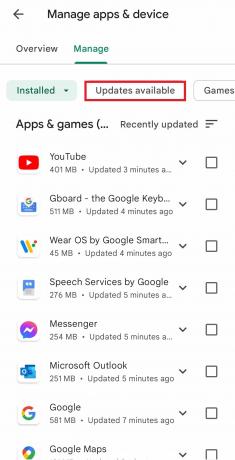
Méthode 3: Réinitialiser l'application Sling TV
Si vous avez installé l'application Sling TV sur votre PC Windows et recherchez la réponse à la question de ce qui cause l'erreur 8 4612 dans Sling TV, vous pouvez suivre les étapes indiquées ici pour réinitialiser l'application Sling TV pour effacer le erreur. Cela corrigerait l'erreur 8-12 de Sling TV en effaçant toutes les données de l'application et en la redémarrant.
Note: Vous pouvez créer une sauvegarde des données sur l'application Sling TV comme vos identifiants d'utilisateur avant de continuer.
1. appuie sur le Touches Windows + I ensemble pour ouvrir le Paramètres application sur votre PC Windows.
2. Clique sur le applications option.

3. Dans le Applications et fonctionnalités dans le volet de gauche, cliquez sur l'onglet Fronde application.
4. Cliquez sur l'option Options avancées sous l'application.

5. Clique sur le Réinitialiser bouton dans le Réinitialiser section.

6. Clique sur le Réinitialiser à nouveau et redémarrez votre PC une fois l'opération terminée.
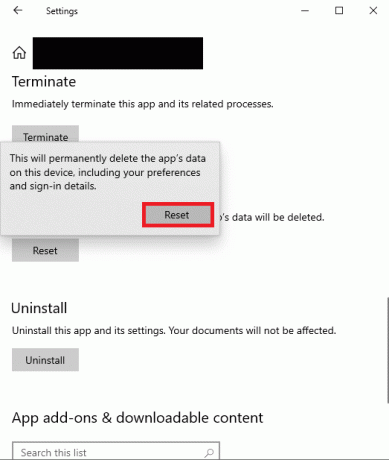
Méthode 4: Installer Widevine (le cas échéant)
Si vous utilisez des applications de navigateur tierces telles que Brave ou un navigateur Web basé sur Chromium, vous pouvez rencontrer cette erreur si Widevine n'est pas installé sur votre PC Windows. Widevine DRM Infrastructure est un plugin requis ou un module complémentaire sur ces navigateurs qui aident à diffuser les plates-formes multimédias.
Pour corriger l'erreur, vous devez cliquer sur le Permettre sur le message dans le volet de droite pour installer le logiciel DRM.
Méthode 5: réinstaller l'application Sling TV
Quels que soient les problèmes et les problèmes qui sont des réponses possibles à la question de savoir ce qui cause l'erreur 8 4612 dans Sling TV, vous pouvez réinstaller l'application Sling TV sur vos appareils de diffusion en continu pour corriger l'erreur.
Option I: sur un téléphone Android
La méthode pour réinstaller l'application Sling TV sur votre téléphone Android est décrite ci-dessous. La première étape pour réparer le Erreur Sling TV 8-12 en utilisant cette méthode consiste à désinstaller l'application Sling TV à l'aide de l'application Paramètres.
1. Dans le menu d'accueil, appuyez sur le Paramètres application pour l'ouvrir.
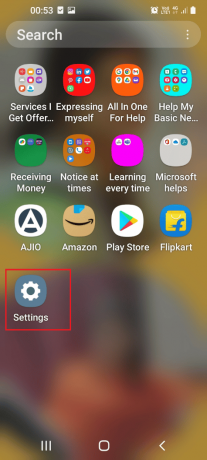
2. Tapez sur le applications onglet dans la liste disponible.

3. Tapez sur le Sling TV application.
4. Tapez sur le Désinstaller bouton dans le coin inférieur gauche.
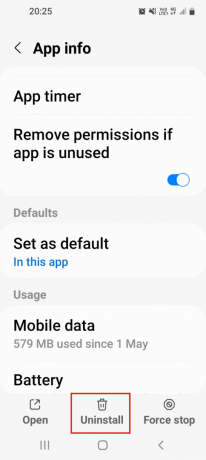
5. Tapez sur le D'ACCORD bouton sur le message de confirmation.
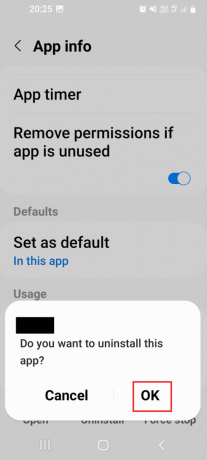
L'étape suivante consiste à réinstaller l'application Sling TV à l'aide de l'application Google Play Store sur votre téléphone.
6. Dans le menu d'accueil, appuyez sur le Jouer au magasin application pour l'ouvrir.

7. Utilisez la barre de recherche pour rechercher le Sling TV application.
8. Tapez sur le Installer bouton pour installer l'application.
Option II: sur un PC Windows
La méthode pour réinstaller le Sling TV sur votre PC Windows est expliquée ici.
1. Frappez le Clé Windows, taper applications et fonctionnalités, puis cliquez sur Ouvrir.

2. Localisez le Application Sling TV dans la barre de recherche et cliquez sur Désinstaller.

3. Si vous y êtes invité, cliquez à nouveau sur Désinstaller.
4. Télécharger le Sling TV application de la Boutique Microsoft.

Option 3: sur la clé Amazon Fire TV
La méthode pour réinstaller le Sling TV sur votre clé Amazon Fire TV est expliquée ici. Dans un premier temps, vous devez désinstaller l'application Sling TV à l'aide de l'application Paramètres.
1. Ouvrez le Paramètres application depuis le menu d'accueil.
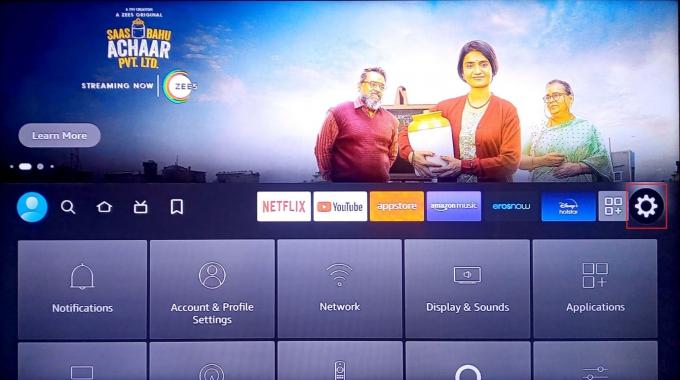
2. Sélectionner Applications.

3. Sélectionnez le Gérer les applications installées option.

4. Sélectionnez le Sling TV l'application et sélectionnez l'application Désinstaller option.
L'étape suivante consiste à réinstaller l'application Sling TV à l'aide des applications sur l'appareil.
5. Rechercher le Sling TV application dans le Applications.
6. Sélectionnez le Installer bouton pour installer l'application.
A lire aussi :Comment accélérer Firestick
Option IV: sur le téléviseur Roku
Vous pouvez suivre les étapes indiquées ici pour réinstaller l'application Sling TV sur le téléviseur Roku afin de corriger cette erreur. Tout d'abord, vous devez désinstaller l'application Sling TV de votre appareil.
1. Sélectionnez le Sling TV application dans le menu d'accueil.
2. appuie sur le * bouton pour ouvrir le menu contextuel.

3. Sélectionnez le Supprimer la chaîne option.
4. Sélectionnez le D'ACCORD option pour confirmer la sélection.
L'étape suivante consiste à rajouter la chaîne Sling TV au téléviseur Roku à l'aide du magasin de chaînes.
5. Sur le Magasin de chaînes, recherchez le Sling TV application.
6. Sélectionnez le Ajouter une chaîne possibilité de réinstaller l'application.
Option V: sur Android TV
La méthode pour réinstaller l'application Sling TV sur votre Android TV à l'aide de Mes applications est décrite dans la section.
1. Accédez à Android TV Paramètres.
2. Ensuite, sélectionnez applications.

3. Ici, cherchez Sling TV app et sélectionnez-la.
4. Maintenant, sélectionnez le Désinstaller option.
5. Après avoir désinstallé l'application, lancez Google Play Store.

6. Rechercher Sling TV application et installer à nouveau.
A lire aussi :Comment rooter Android TV Box
Méthode 6: Contacter l'assistance Sling TV
Parfois, vous ne pourrez peut-être pas trouver la réponse à la question de savoir pourquoi Sling me donne un message d'erreur. Un tel cas rencontre une erreur dans la plate-forme Sling TV même si le plan de paiement est en ordre, vous pouvez visiter Centre d'aide Sling TV et contactez l'équipe d'assistance pour réinitialiser les données temporaires de votre compte. Résolvez votre problème en utilisant le lien indiqué ici sur votre navigateur Web par défaut.

Recommandé:
- Correction de l'erreur Infinite Warfare Bamberga
- Correction des invitations de jeu Xbox One ne fonctionnant pas
- Correction de l'erreur Sling 8 4612 dans Windows 10
- Comment supprimer un compte Sling
Les méthodes pour corriger le message d'erreur Sling TV 8-12 sur divers appareils de streaming est expliqué dans l'article. Faites-nous savoir quelle méthode a fonctionné pour vous pour corriger le message d'erreur 8 4612 dans la plate-forme Sling TV. S'il vous plaît laissez-nous savoir vos suggestions et questions dans la section des commentaires.